

|
本站电脑知识提供应用软件知识,计算机网络软件知识,计算机系统工具知识,电脑配置知识,电脑故障排除和电脑常识大全,帮助您更好的学习电脑!不为别的,只因有共同的爱好,为软件和互联网发展出一分力! 近日有一些小伙伴咨询小编关于AI怎么设计棒冰图标呢?下面就为大家带来了AI设计可爱风格棒冰教程方法,有需要的小伙伴可以来了解了解哦。 步骤1 选择紫色图层绘制。选择圆角矩形工具创建一个28*90圆角为4px的圆角矩形。设置颜色为#B392AC。点击变化将图形移动到下面位置: X: 226 px Y: 211 px 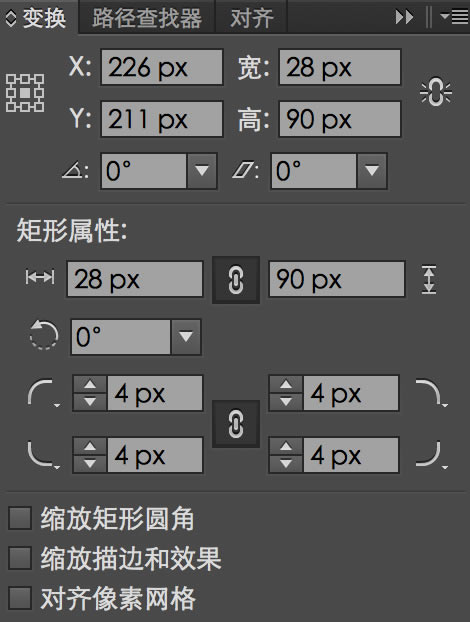
步骤2 选择刚刚画的圆角矩形,对象-路径-偏移路径 设置位移4px 斜接 斜接限制4px 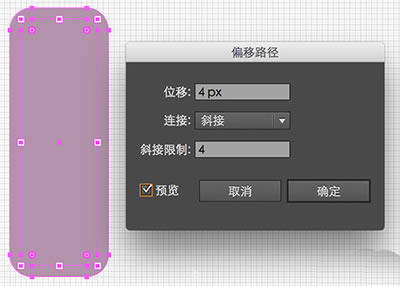
步骤3 我们新得到的一层会在原始图形的底下,我们将它的颜色改为稍微深一点的颜色#735d78 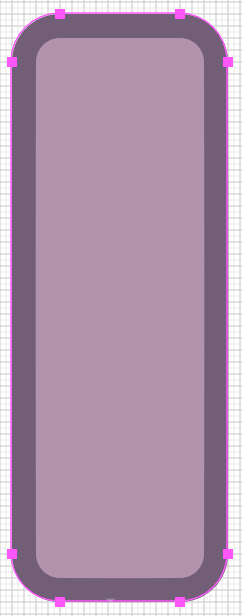
步骤4 再创建一个6*22圆角为1的圆角矩形。颜色填充#f7d1cd ,并让它和刚刚画好的冰激凌部分居中对齐。 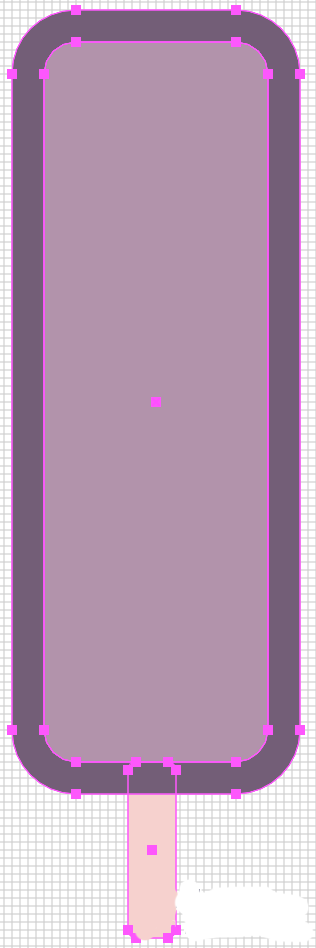
步骤5 同步骤2、3,给冰柜加上一个描边 颜色也为#735d78 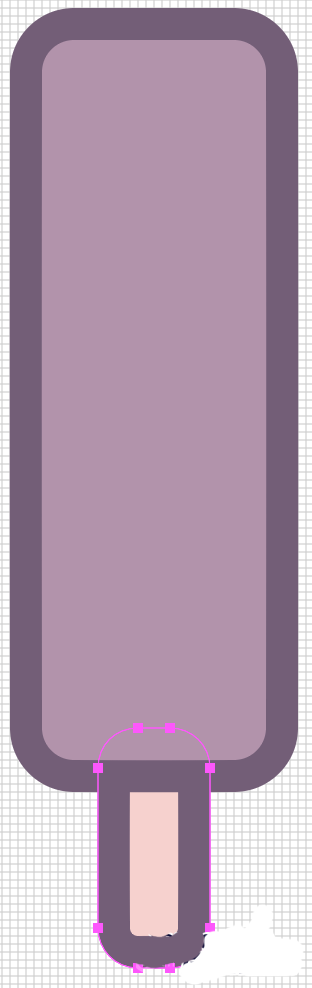
步骤6 我们已经完成了基本的塑形,现在来添加一些细节。 创建一个6*4的矩形 颜色为#0000 混合模式:正片叠底 透明度20% 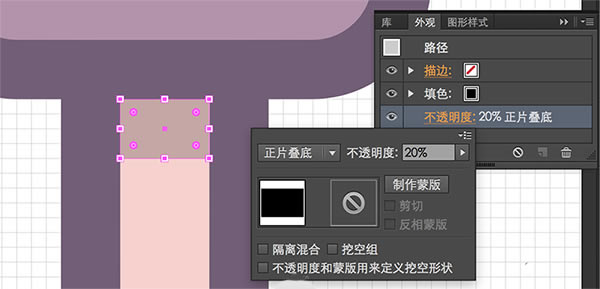
步骤7 然后绘制两条斜线 6*2的矩形颜色为#735d38 两个间距4px 然后用直接选择工具(A)选中它们左边的锚点 向下移动2px 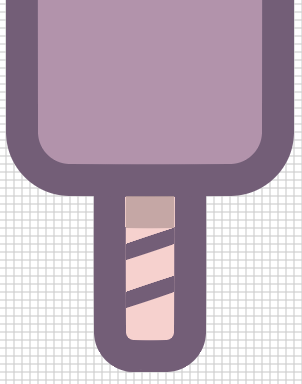
步骤8 棍子做好啦,现在让我们向上绘制冰激凌主体,给它加上高光。首先复制冰激凌里面的(浅色的)那一层,然后在它上面绘制24*86圆角为2的圆角矩形。 选中复制的一层和新的圆角矩形,减去顶层形状,这就是冰激凌的高光。然后我们将它颜色改为#000000 混合模式:柔光 不透明度:40% 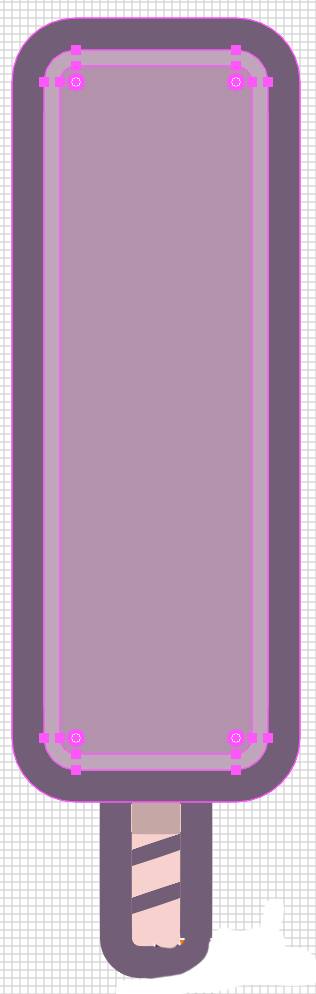
步骤9 然后用矩形工具,创建两个#FFFFFF的矩形,一个20*4 一个20*10。 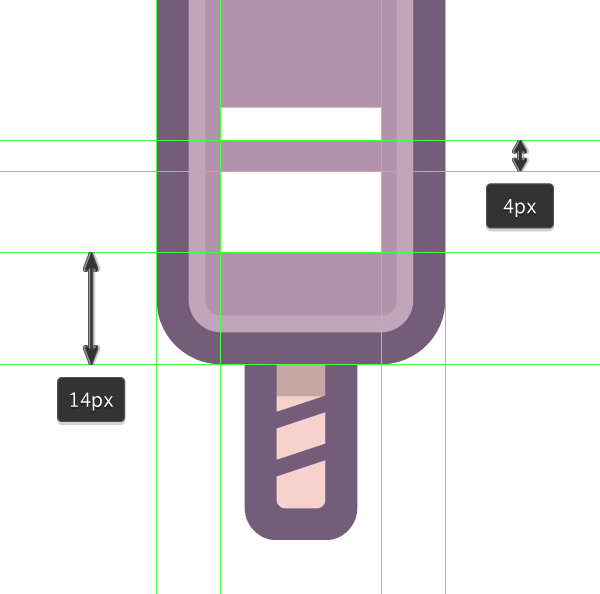
步骤10 用直接选择工具(A)选择两个矩形右边的锚点,向上移动20px 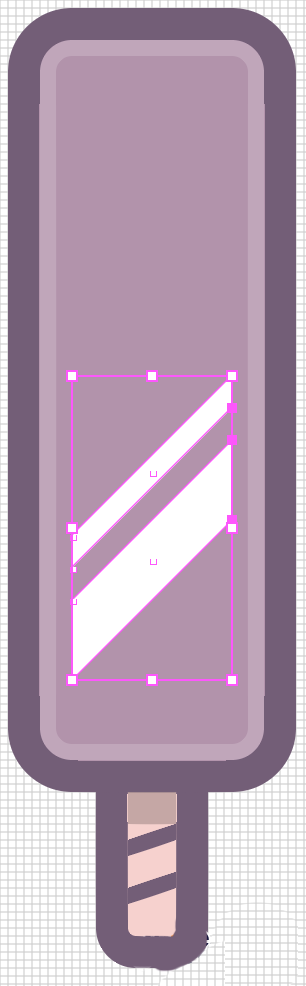
步骤11 将这两块高光颜色模式设置为:柔光 不透明度:60% 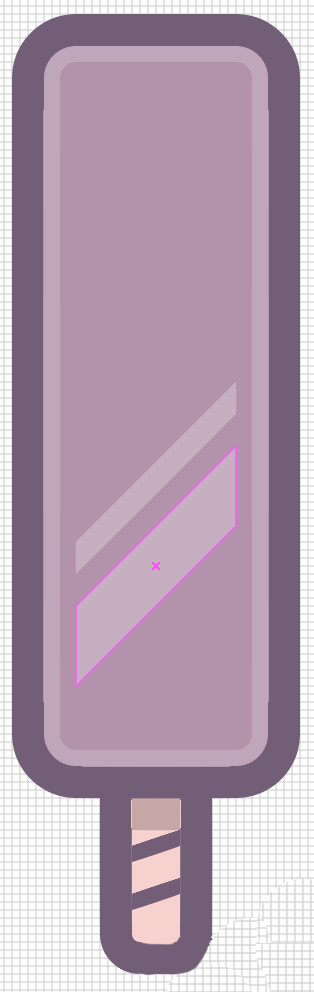
步骤12 然后将上面绘制的两条高光打一个组(command+G)再将这个组的混合模式选为:叠加 这样效果会更自然更活泼 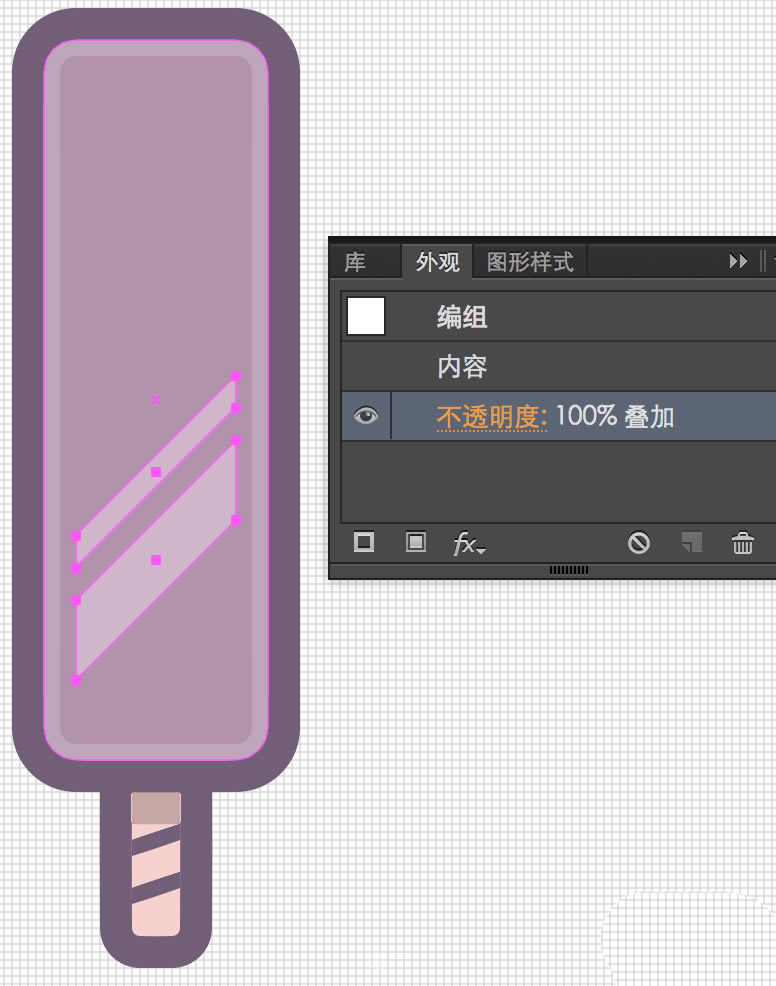
步骤13 下面,我们要添加一点冰激凌上五彩的碎粒。 使用矩形工具 分别绘制三种颜色的矩形#735D78 #F7D1CD #F49AA1 并将它们旋转45度角 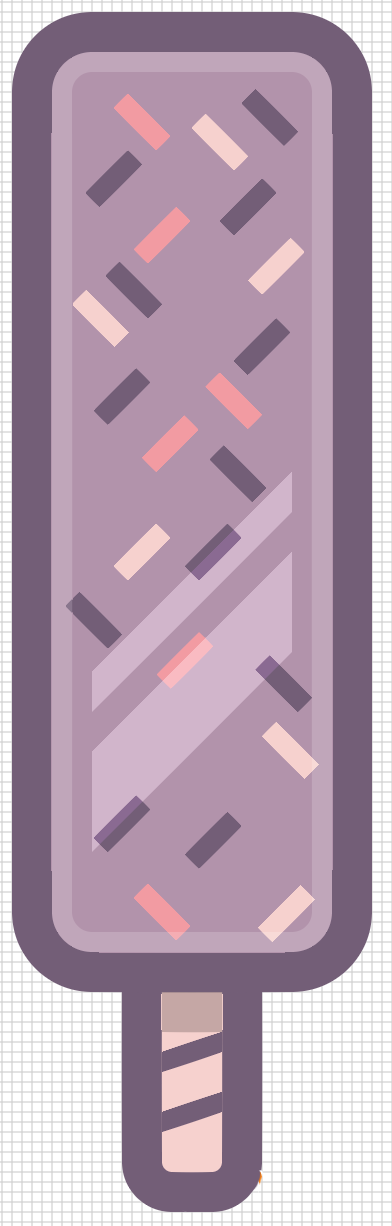
步骤14 现在让我们加一些星形的高光: 首先用椭圆工具绘制一个12*12的圆形 再用直接选择工具选择圆形的上锚点和左锚点删除 复制(Control-C > Control-F)上面图形 将它对称并是两个图形间距为4px 绘制一个4*4的圆在它们中间 将上面图形组合 复制并对称 同样添加两个圆 用直接选择工具选择所有锚点 按command+J
步骤15 绘制两个比较小的星形高光 选中三个高光 设置混合模式为叠加 不透明度为80% 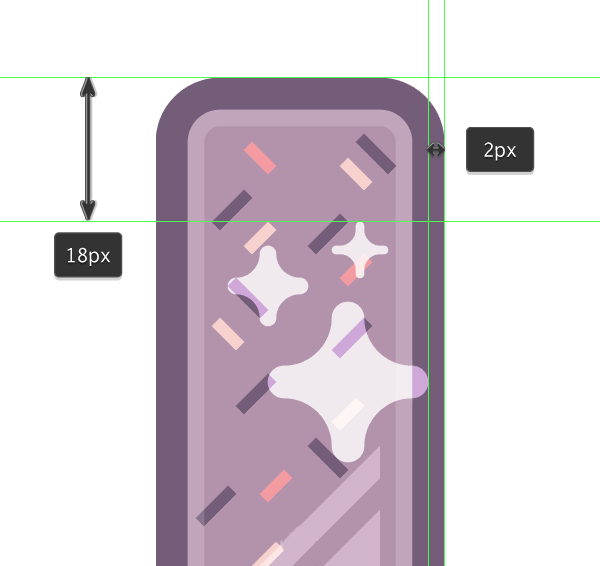
步骤16 下面我们要给图标加上渐变了。将冰激凌轮廓和棍子轮廓合成一个图层,并且复制一次(Control-C > Control-F)。 将上面复制的一层设置为渐变 左边颜色:#00FF00 右边颜色:#D4145A 角度:-90 步骤17 可见上一步骤绘制出的渐变太过强烈,我们就把这一层不透明度调到50%混合模式为变亮。 这样第一个冰激凌就画出来啦,别忘了 (Control-G)将它们打一个组哦 以上就是给大家分享的全部教程,更多精彩教程可以关注本站哦! 学习教程快速掌握从入门到精通的电脑知识 |
温馨提示:喜欢本站的话,请收藏一下本站!